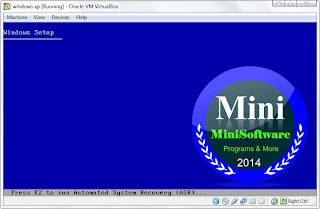السلام عليكم ورحمة الله وبركاته
وقد يتسائل البعض عن الموضوع وعدم اهميته ولكن لا , الموضوع هام ويجب ان يُشرح بطريقة صحيحة , فأغلبنا لو دخل على حذف البرامج عنده ونظر لبرنامج سكايب مثبت سيجدهم أثنين .. كما بالصورة ..
نجد ان هناك البرنامج ومعه برنامج آخر اسمه Skype Click to Call
هل عرفنا ما هو هذا البرنامج ؟
عند دخولك على صفحات المواقع الأجنبية خصوصاً وانت مُثبت هذه الآداة Skype Click to Call تجد ان المواقع تطرح زر صغير لرمز سكايب و يقولون اتصل بنا .. طبعاً هذا الاتصال ليس مجاني وانما هو من رصيدك على سكايب , واغلبنا يستخدم سكايب مجاني لمكالمات عادية .. ترك هذه الآداة لن يضر بشئ سوى انها تأخذ من حجم القرص المُثبت عليه النظام 15 ميجا بايت .
إذا كُنت قُمت بتثبت سكايب و وجدت هذه الآداة أحذفها وإن كنت سوف تقوم بتثبيت سكايب من البداية تابع معي الشرح ..
عند تشغيل البرنامج للتنصيب نجده هكذا .. ستجد تحت اللغة مربع صغير به علامة صح احذفها حتى لا يبدأ البرنامج في التشغيل في كل مرة تفتح فيها جهازك .. وهذا يؤدي الى زيادة سرعة فتح الجهاز .. اضغط اوافق-التالي
هنا ستجد علامة في مربع تثبيت طريقة النقر للأتصال .. هذه هي الاداة التي لا نريدها .. الغي العلامة من المربع الصغير واضغط متابعة
اذا كنت تريد ان يكون موقع ميكروسوفت هو الرئيسي اترك العلامات .. الافضل ازالتها واضغط متابعة
جاري التنصيب
تم التنصيب بنجاح وهذه هي الواجهه الأولى للبرنامج ,, إذا أدرت تسجيل الدخول الى المسنجر أضغط عند الرقم واحد حساب ميكروسوفت .. واذا اردت تسجيل دخولك باستخدام حساب الفيس بوك اذهب الى الرقم 2
وهذه هي واجهة تسجيل الدخول بحساب ميكروسوفت , إذا اردت العودة الى الواجهه الرئيسية إضغط على تسجيل الدخول الذي اشرت اليها بالسهم في اسفل الصورة ..
وهذه هي واجهة تسجيل الدخول باستخدام الفيس بوك .. ايضاً للرجوع للواجهة الرئيسية انظر اسفل الصورة
وبهذا تم موضوعنا بحمد الله
لتحميل آخر اصدار من برنامج سكايب ادخل الرابط التالي